Faturamento Mais NegóciosAcesse Atualizações → Mais Negócios → Faturamento Mais Negócios 
O sistema apresente a tela de gestão das NFs que são Mais Negócios, onde temos as seguintes funcionalidades: - Atualizar: Realiza a atualização do status atual.
- Visualizar: Abre o documento para visualização e controle da NF, onde demonstra todas as operações feitas com a Supplier para o documento selecionado.
- Boleto: Imprime os Boletos para o cliente a favor da Supplier de todas as parcelas gerado no momento da implantação da nota.
- Reanálise: Em caso de Inconsistência é possível corrigir e solicitar uma reanalise da NF.
- Cancelamento: Realiza o processo de Cancelamento da NF, tanto no ERP, quanto na SEFAZ e comunica a Supplier pelo JOB desse cancelamento.
- Cancelar na Supplier: Permite cancelar a implantação da nota na Supplier.
- Legenda: Mostra os status da NF.
- Imprimir Browse: Pode ser utilizado como relatório, onde é possível utilizar o Filtrar para condicionar e inclusive exportar para o Excel.

As Notas Fiscas podem ter as seguintes legendas: 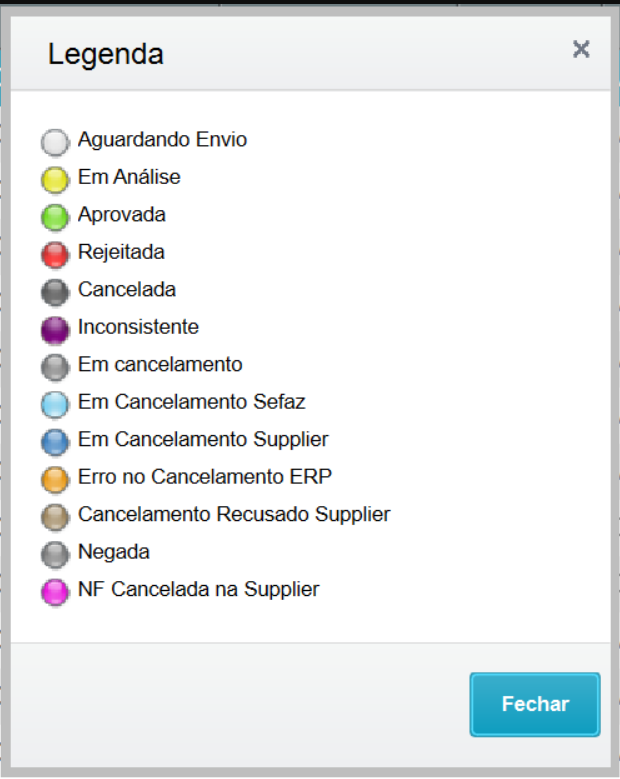
Aguardando Envio: A NF ainda não tem a chave de acesso da SEFAZ e/ou numeração da Prefeitura, ou seja, a NF só será enviado após a transmissão dela pela rotina NFe e NFS-e do Protheus; Em Análise: A NF foi enviado para plataforma Mais Negócios e para Supplier; Aprovada: A NF retornou com o Status que foi acatada pela Supplier; Rejeitada: A Supplier não acatou a NF, e nesse cenário é possível ir na opção visualizar para ver o motivo, após correção solicitar a Reanalise; Cancelada: A NF foi cancelada no ERP, SEFAZ e a Supplier acatou o cancelamento; Inconsistente: A NF possui algum erro , e não conseguiu receber atualizar a aprovação da Supplier no Protheus. A reanálise não será permitida pois o faturamento já foi aprovado na Supplier; Em cancelamento: É um status de intermediário, ou seja, até concluir o processo de cancelamento; Em Cancelamento Sefaz: É um status de intermediário, ou seja, até concluir o processo de cancelamento na SEFAZ; Em Cancelamento Supplier: É um status de intermediário, ou seja, até concluir o processo de cancelamento na Supplier; Erro no cancelamento ERP: Quando por alguma falha no processo de cancelamento, não concluiu a etapa de cancelamento corretamente, é preciso verificar o motivo e corrigir; Cancelamento Recusado Supplier: A Supplier não acatou o cancelamento, nesse cenário é preciso verificar junto a Supplier o motivo;
Após a transmissão e autorização da NFe o status muda automaticamente para 'Em Análise", abaixo o faturamento do nosso exemplo: 
E nesse momento basta acompanhar até que o Job devolva o status para o ERP, no nosso exemplo devolveu como "Aprovado". Posicionado sobre o registro da NF, clique sobre o botão "Visualizar", e o sistema apresenta as informações abaixo: 
Nesse momento o que o sistema fez de forma automática, a baixa do título do cliente "MAIS NEGOCIOS 0003" do nosso exemplo, e criou 2 novos títulos, sendo 1 no contas a receber e 1 no contas a pagar, que é referente a taxa cobrada na transação. Nessa tela podemos ver o relacionado da NF do Cliente versus os títulos gerados contra a Supplier. Na próxima etapa a Supplier realiza o depósito para o parceiro no valor liquido da transação, e no ERP o sistema concilia os valores, efetuando a baixa no contas a receber e a baixa no contas a pagar. O extrato financeiro fica com o saldo liquido igual ao valor realizado no banco. Nessa tela temos no botão outras ações, temos 2 funções importantes: 
Títulos enviados a Supplier mostra os vencimentos que a NF foi faturada e os vencimentos que o cliente deve honrar: 
Na opção de boletos, podemos reemitir os boletos conforme novo saldo na Supplier. Em caso de negociações (Devolução, Prorrogação ou Bonificação) conseguimos gerar os novos valores a serem pagos pelo cliente nessa opção. Temos como gerar o novo boleto ou segunda via, por parcela ao cliente ou regerar todas as parcelas em aberto, para isso basta não informar a parcela, ou preencha qual parcela deseja e clique em Gerar boleto: 
O boleto é gerado em PDF: 
Obs: A opção boleto mencionado mais acima, que temos fora da visualização da NF, gera o boleto de todas as parcelas versão do no ato do faturamento sem mudanças após qualquer negóciação. Abaixo o print da mensagem do DANFE da nossa NF exemplo e da informação do XML: 
XML: 
|